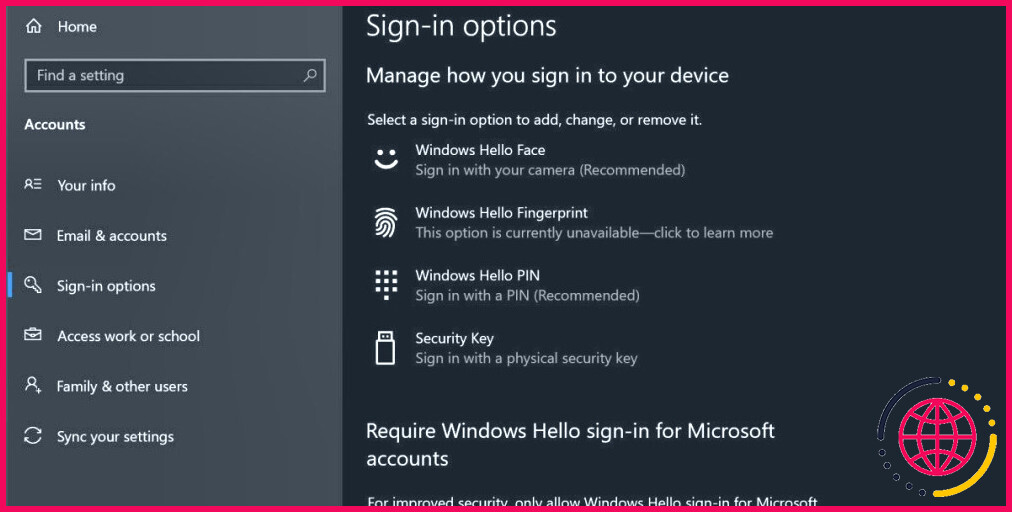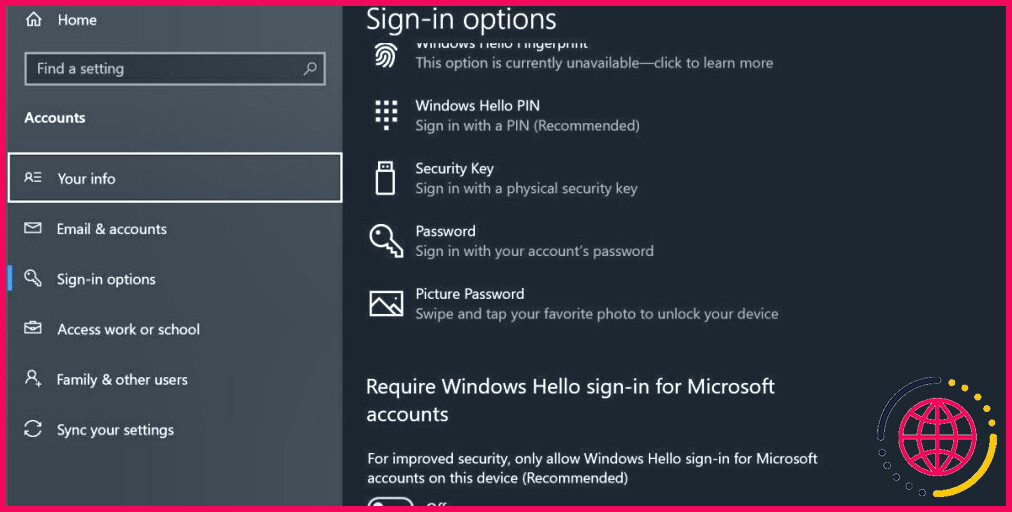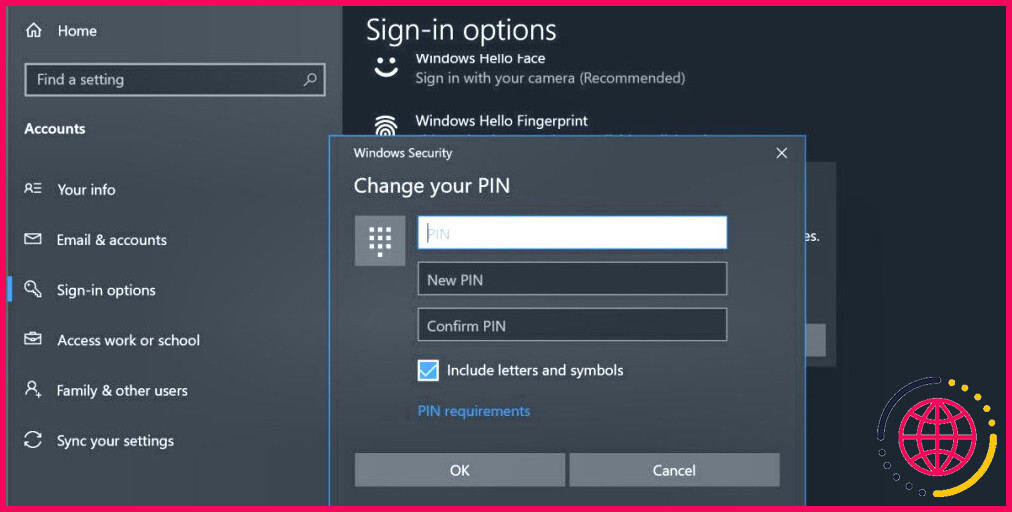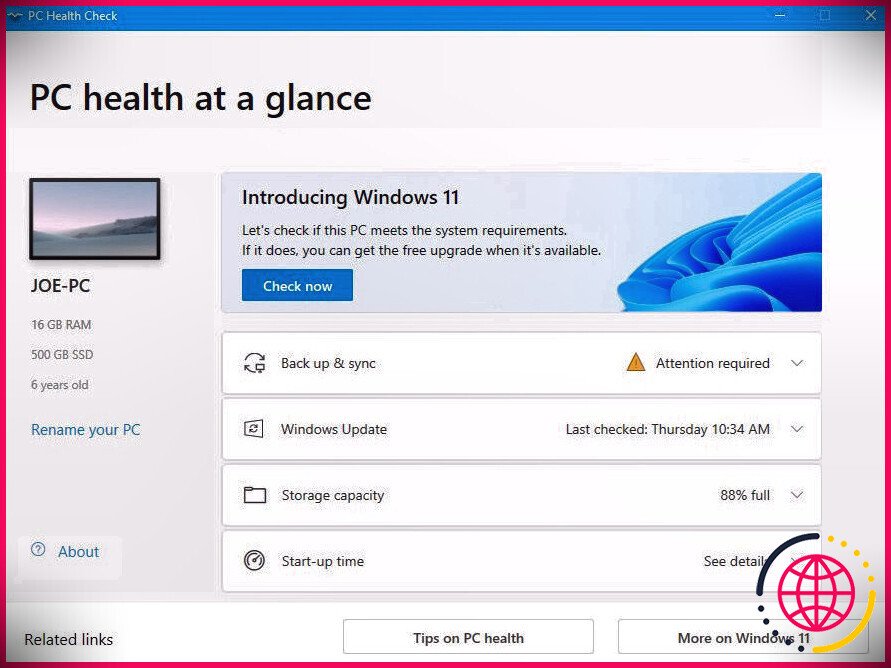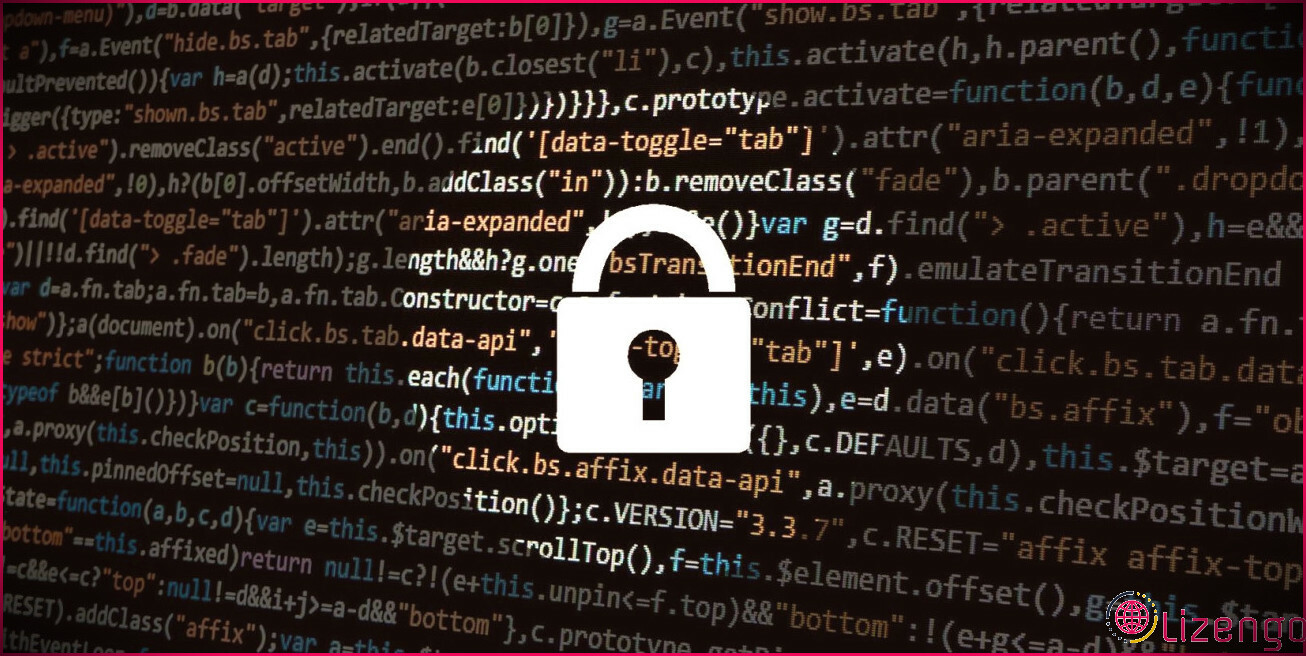Comment changer la méthode de connexion de Windows 11 du code PIN au mot de passe
Windows 11 vous encourage à définir un code PIN pour vous connecter, mais il existe de nombreuses options différentes que vous pouvez utiliser. Pourquoi est-il si difficile de trouver l’option du mot de passe ?
Voyons comment vous pouvez modifier la méthode de connexion de Windows 11 pour passer d’un code PIN à un mot de passe.
Pourquoi dois-je me connecter avec un code PIN dans Windows 11 ?
La sécurité est une priorité pour Windows 11, et Microsoft utilise un système appelé Windows Hello pour renforcer cette sécurité.
Windows Hello consiste principalement à fournir des méthodes de connexion biométriques, telles que le balayage de votre visage, de votre empreinte digitale ou de votre rétine, qui sont uniques à cet appareil spécifique.
Bien qu’il soit agréable de pouvoir utiliser ces méthodes de connexion relativement avancées, de nombreux utilisateurs sont déconcertés par l’impossibilité de trouver l’option permettant d’utiliser simplement un mot de passe.
Comment activer une connexion par mot de passe avec Windows 11
La raison pour laquelle il est difficile de passer à une connexion par mot de passe est due à Windows Hello. Lorsqu’il est activé, vous ne pourrez pas utiliser les méthodes de connexion traditionnelles.
Pour activer la connexion par mot de passe, ouvrez votre menu Démarrer et recherchez Options de connexion. Ouvrez cette application de configuration. Vous devriez voir l’en-tête Exiger la connexion Windows Hello pour les comptes Microsoft. Désactivez cette option et ouvrez à nouveau les paramètres des options de connexion.
Vous disposez maintenant de quelques options supplémentaires, dont l’une consiste à utiliser le mot de passe de votre compte Microsoft. Cliquez sur ce mot de passe et appuyez sur Modifier pour passer à cette option.
Les avantages de l’utilisation d’un code PIN sous Windows
Avant d’envisager de revenir à la méthode du mot de passe, considérez les avantages d’un code PIN. Si vous passez à l’utilisation de votre mot de passe Microsoft, vous utiliserez le même mot de passe que vous pourriez utiliser sur d’autres appareils, ce qui signifie qu’une fuite de mot de passe exposera tous vos appareils.
En outre, il est utile de savoir que vous pouvez inclure des lettres dans votre code PIN. Il vous suffit d’activer la fonction Inclure les lettres et les symboles lorsque vous modifiez votre code PIN. Une fois cette option activée, vous pouvez définir un code PIN qui fonctionne de manière similaire à un mot de passe sans devoir utiliser votre compte Microsoft.
Pour plus d’informations, consultez notre guide pour savoir si les connexions par visage, iris, empreinte digitale, mot de passe ou code PIN sont plus sûres.
Les anciennes méthodes de connexion à Windows fonctionnent toujours
Bien qu’il y ait peu de différence entre le nouveau système de code PIN et l’ancien système de mot de passe, les deux sont inclus et pris en charge dans les versions modernes de Windows. Bien que la méthode traditionnelle du mot de passe soit un peu plus difficile à activer, elle est là si vous en avez besoin.